It seems we can’t find what you’re looking for. Perhaps searching can help.
At Stream IT, we leverage our profound expertise and unwavering commitment to innovation to propel your business to new heights in the digital transformation landscape. Our team of highly skilled professionals is dedicated to delivering cutting-edge and customized solutions, ensuring that every project we embark upon not only meets but surpasses your expectations.
Scroll to Top
Search
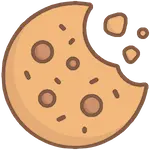
We use cookies to optimize your browsing experience and improve our website’s performance. Learn more at our Privacy Policy and adjust your cookie settings at Settings
Privacy Preferences
You can choose your cookie settings by enabling/disabling cookies for each category as needed, except for necessary cookies.
Allow All
Manage Consent Preferences
-
Necessary cookiesAlways Active
Necessary cookies are essential for the functioning of the website, allowing you to use and browse the site normally. You cannot disable these cookies in our website's system.
Cookies Details -
Analytical Cookies for Enhancing User Experience
These cookies are used to collect information about website usage, such as the number of visitors, popular web pages, and browsing behavior, which helps the website owner improve the user experience.
Cookies Details -
Functional Cookies for Remembering User Settings
These cookies help enhance the website's functionality by remembering user settings such as username, language, region, or customizations.
Cookies Details
Name
dpdpa_consent
Category
Necessary cookies
Host
.stream.co.th
Duration
1 Year
Description
Stores the visitor’s cookie consent preferences.
Name
_ga
Category
Analytical Cookies for Enhancing User Experience
Host
.stream.co.th
Duration
2 Years
Description
Used by Google Analytics to distinguish users and store information about site usage, helping site owners to measure and improve performance.
Name
_ga_3PY0GXY9G2
Category
Analytical Cookies for Enhancing User Experience
Host
.stream.co.th
Duration
2 Years
Description
Used by Google Analytics to distinguish users and store information about site usage, helping site owners to measure and improve performance.
Name
_gid
Category
Analytical Cookies for Enhancing User Experience
Host
.stream.co.th
Duration
24 Hours
Description
Used by Google Analytics to distinguish users and store information about site usage, helping site owners to measure and improve performance.
Name
wp-dark-mode-device
Category
Functional Cookies for Remembering User Settings
Host
.stream.co.th
Duration
1 Year
Description
Stores user’s dark mode preference and timezone.
Name
wp-dark-mode-timezone
Category
Functional Cookies for Remembering User Settings
Host
.stream.co.th
Duration
1 Year
Description
Stores user’s dark mode preference and timezone.
Name
pll_language
Category
Functional Cookies for Remembering User Settings
Host
.stream.co.th
Duration
1 Year
Description
Stores user’s dark mode preference and timezone.